한글 쪽번호 초기화 및 매기기 방법, 오류 해결하기
한글 문서 작업 시 가장 많이 이용하는 주요 기능 중 하나가 바로 쪽번호 설정 기능일 것 같습니다. 여러 장의 문서를 작성하는 경우 필수적이라고 할 수 있는데요. 만일 쪽번호가 원하는 방식으로 표시되지 않는다면 초기화 후 다시 쪽번호 매기기를 할 필요가 있습니다. 이 경우 어떻게 초기화하면 되는지 알아보겠습니다.
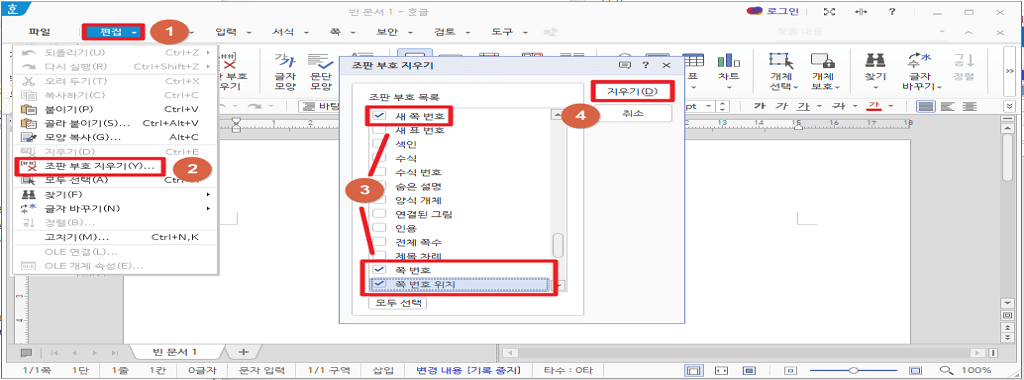
한글 쪽번호 매기기
초기화에 앞서 기본적인 쪽번호 기능 이용방법부터 알아보겠습니다. 매우 간단합니다. 메뉴 -> 쪽 -> 쪽번호 매기기로 이동해 원하는 번호 위치와 번호 모양 등을 선택하기만 하면 되는 것인데요. 이를 통해 페이지별 넘버링을 할 수 있습니다.
한글 쪽번호 초기화 하기
상단 메뉴에서 편집 -> 조판 부호 지우기로 이동해 메뉴 상에서 새 쪽 번호, 쪽 번호, 쪽 번호 위치를 체크 후 우측 상단에 지우기 버튼을 누릅니다. 이를 통해 쪽번호가 초기화되어 정상적으로 표시되는 것을 확인할 수 있습니다. 이어서 쪽번호 매기기 기능을 이용해 다시 정상적으로 쪽번호를 매기면 됩니다.
[ads-m1]
한글 조판부호를 확인하는 이유
확인이 필요한 페이지에서 조판부호를 확인해 쉽게 쪽번호 오류를 해결할 수 있는데요. 조판 부호가 일종의 명령코드 역할을 하기 때문입니다. 따라서 사용자 눈에 보이지 않게 기본 설정이 되어 있으며, 쪽번호 설정 관련 문제가 있을 때 보기 메뉴에서 조판부호 보기를 설정하여 오류를 바로잡는데 활용하는 것입니다.
한글 쪽번호 매기기 어려울 때 꿀팁
오류 발생이 잦다면, 조금 번거롭더라도 꼬리말에 일일이 쪽번호를 순서대로 기재하는 것도 좋은 팁일 수 있습니다. 다만 페이지가 많을 경우 상대적으로 번거로울 수 있으므로, 이를 고려해 판단하면 좋겠습니다.